دليل مستخدم iPad
- مرحبًا
- ما الجديد في iOS 12
-
- التنبيه وفتح القفل
- التعرف على الإيماءات الأساسية
- تعرف على إيماءات الطرز التي تدعم Face ID
- استكشاف الشاشة الرئيسية والتطبيقات
- تغيير الإعدادات
- التقاط لقطة شاشة
- ضبط مستوى الصوت
- تغيير أو إيقاف الأصوات
- البحث عن محتوى
- استخدام وتخصيص مركز التحكم
- عرض وتنظيم عرض اليوم
- الوصول إلى الميزات من شاشة القفل
- السفر مع iPad
- تعيين مدة استخدام الجهاز ومُدد السماح والحدود
- مزامنة الـ iPad باستخدام iTunes
- تغيير البطارية ومراقبتها
- معرفة دلالة أيقونات الحالة
-
- الملحقات المضمنة مع الـ iPad
- التوصيل بأجهزة Bluetooth
- إجراء تدفق للصوت والفيديو إلى أجهزة أخرى
- التوصيل بتلفاز أو بروجكتور أو شاشة عرض
- التحكم في الصوت على أجهزة متعددة
- Apple Pencil
- استخدام Smart Keyboard و Smart Keyboard Folio
- استخدام Magic Keyboard
- AirPrint
- Handoff
- استخدام الحافظة العامة
- إجراء مكالمات Wi-Fi واستلامها
- Instant Hotspot
- نقطة اتصال شخصية
- نقل الملفات باستخدام iTunes
-
-
- بدء استخدام ميزات إمكانية وصول ذوي الاحتياجات الخاصة
- اختصارات إمكانية وصول ذوي الاحتياجات الخاصة
-
-
- تشغيل VoiceOver واستخدامه
- تغيير إعدادات VoiceOver
- التعرف على إيماءات VoiceOver
- تشغيل الـ iPad باستخدام إيماءات VoiceOver
- التحكم في VoiceOver باستخدام الدوار
- استخدام لوحة المفاتيح على الشاشة
- الكتابة بإصبعك
- التحكم في VoiceOver باستخدام Magic Keyboard
- كتابة برايل على الشاشة باستخدام VoiceOver
- استخدام شاشة عرض برايل
- استخدام VoiceOver في التطبيقات
- نطق التحديد ونطق الشاشة والاستجابة الصوتية للكتابة
- تكبير/تصغير
- المكبر
- إعدادات شاشة العرض
- Face ID والانتباه
-
- الوصول الموجه
-
- معلومات الأمان المهمة
- معلومات معالجة هامة
- تكبير تطبيق لملء الشاشة
- الحصول على معلومات حول iPad
- عرض إعدادات الخلوي أو تغييرها
- معرفة المزيد حول برنامج وخدمة الـ iPad
- بيان التوافق مع FCC
- بيان التوافق مع ISED Canada
- معلومات حول ليزر الفئة 1
- شركة Apple والبيئة
- معلومات حول التخلص من الجهاز وإعادة التدوير
- بيان التوافق الصادر عن ENERGY STAR
- حقوق النشر
إرسال الرسائل النصية وتلقيها على الـ iPad
يمكنك استخدام تطبيق الرسائل ![]() لإرسال واستلام الرسائل النصية والصور والفيديوهات والمزيد باستخدام خدمة iMessage أو SMS/MMS. مع iMessage، يمكنك تحسين رسائلك باستخدام تأثيرات الفقاعات والحبر السري وتأثيرات ملء الشاشة والمزيد.
لإرسال واستلام الرسائل النصية والصور والفيديوهات والمزيد باستخدام خدمة iMessage أو SMS/MMS. مع iMessage، يمكنك تحسين رسائلك باستخدام تأثيرات الفقاعات والحبر السري وتأثيرات ملء الشاشة والمزيد.
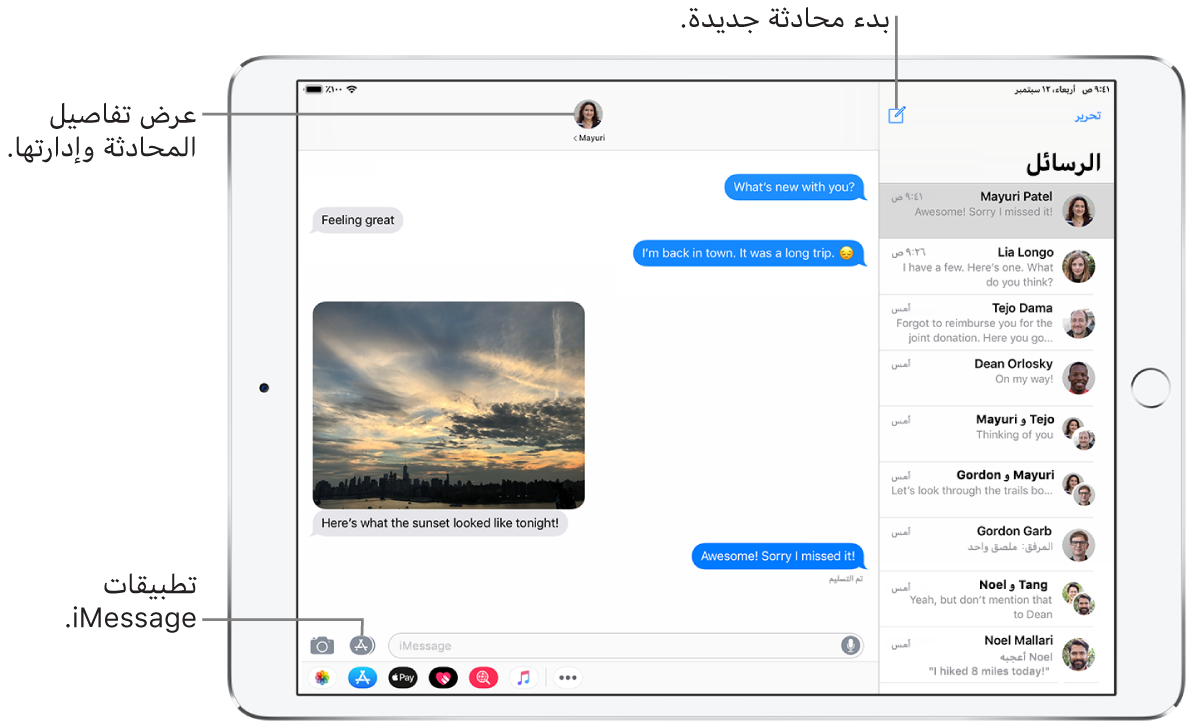
بدء محادثة
في تطبيق الرسائل، يمكنك إجراء محادثة مع شخص أو أكثر.
في قائمة الرسائل، اضغط على
 .
.أدخل رقم الهاتف أو Apple ID لكل مستلم، أو اضغط على
 ثم اختر جهات الاتصال.
ثم اختر جهات الاتصال.اضغط على حقل النص، اكتب رسالتك، ثم اضغط على
 لإرسالها.
لإرسالها.يظهر تنبيه
 إذا تعذر إرسال رسالة. اضغط على التنبيه لتجربة إرسال الرسالة مرة أخرى.
إذا تعذر إرسال رسالة. اضغط على التنبيه لتجربة إرسال الرسالة مرة أخرى.
استئناف محادثة
اسأل Siri. انطق شيئًا ما مثل:
"أرسل رسالة إلى سارة تقول ما رأيك بالغد"
"أرسل ردًا تقول هذا خبر جميل"
"اقرأ آخر رسالة من زايد"
أو قم بما يلي:
في قائمة الرسائل، اضغط على المحادثة.
تلميح: للبحث عن جهات الاتصال والمحتوى في المحادثات، اسحب قائمة الرسائل، اضغط على حقل البحث، ثم أدخل ما تبحث عنه.
اضغط على حقل النص، ثم اكتب الرسالة.
تلميح: لاستبدال النص بإيموجي، اضغط على ![]() أو
أو ![]() للتبديل إلى لوحة مفاتيح إيموجي، ثم اضغط على كل كلمة تم تمييزها.
للتبديل إلى لوحة مفاتيح إيموجي، ثم اضغط على كل كلمة تم تمييزها.
يمكنك الرد على رسالة بسرعة باستخدام Tapback، مثل إبهام لأعلى أو قلب. اضغط مرتين على فقاعة الرسالة التي تريد الرد عليها، ثم اختر الرد المناسب.
التبديل من محادثة في الرسائل إلى مكالمة FaceTime
في أي محادثة في الرسائل، يمكنك بدء مكالمة FaceTime مع الشخص الذي تدردش معه في الرسائل.
في المحادثة في الرسائل، اضغط على صورة الصفحة الشخصية أو على الاسم في أعلى المحادثة.
اضغط على FaceTime.
استخدام محادثة الشركات
(الولايات المتحدة فقط؛ تجريبي) في تطبيق الرسائل، يمكنك التواصل مع الشركات التي تقدم محادثة الشركات. يمكنك الحصول على إجابات للأسئلة، وحل المشكلات، والحصول على نصيحة بشأن ما تشتريه، وإجراء عمليات شراء باستخدام Apple Pay، والمزيد.
ابحث عن الشركة التي تريد محادثتها باستخدام تطبيق الخرائط أو Safari أو البحث أو Siri.
ابدأ محادثة من خلال الضغط على رابط محادثة في نتائج البحث—على سبيل المثال،
 أو شعار الشركة أو رابط نصي (يختلف مظهر رابط المحادثة مع السياق).
أو شعار الشركة أو رابط نصي (يختلف مظهر رابط المحادثة مع السياق).يمكنك أيضًا بدء محادثة مع بعض الشركات من مواقع الويب الخاصة بهم أو من تطبيق iOS. انظر مقال دعم Apple كيفية استخدام محادثة الشركات.
ملاحظة: تظهر رسائل محادثة الشركات التي ترسلها باللون الرمادي الغامق، لتمييزها عن رسائل iMessages (بالأزرق) ورسائل SMS/MMS (بالأخضر).